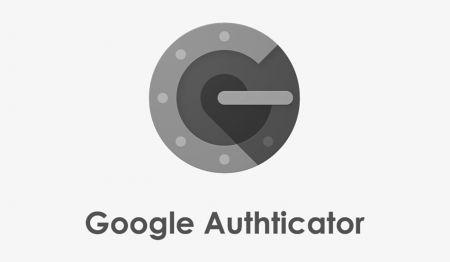PrimeXBT で Google Authenticator をバインドする方法
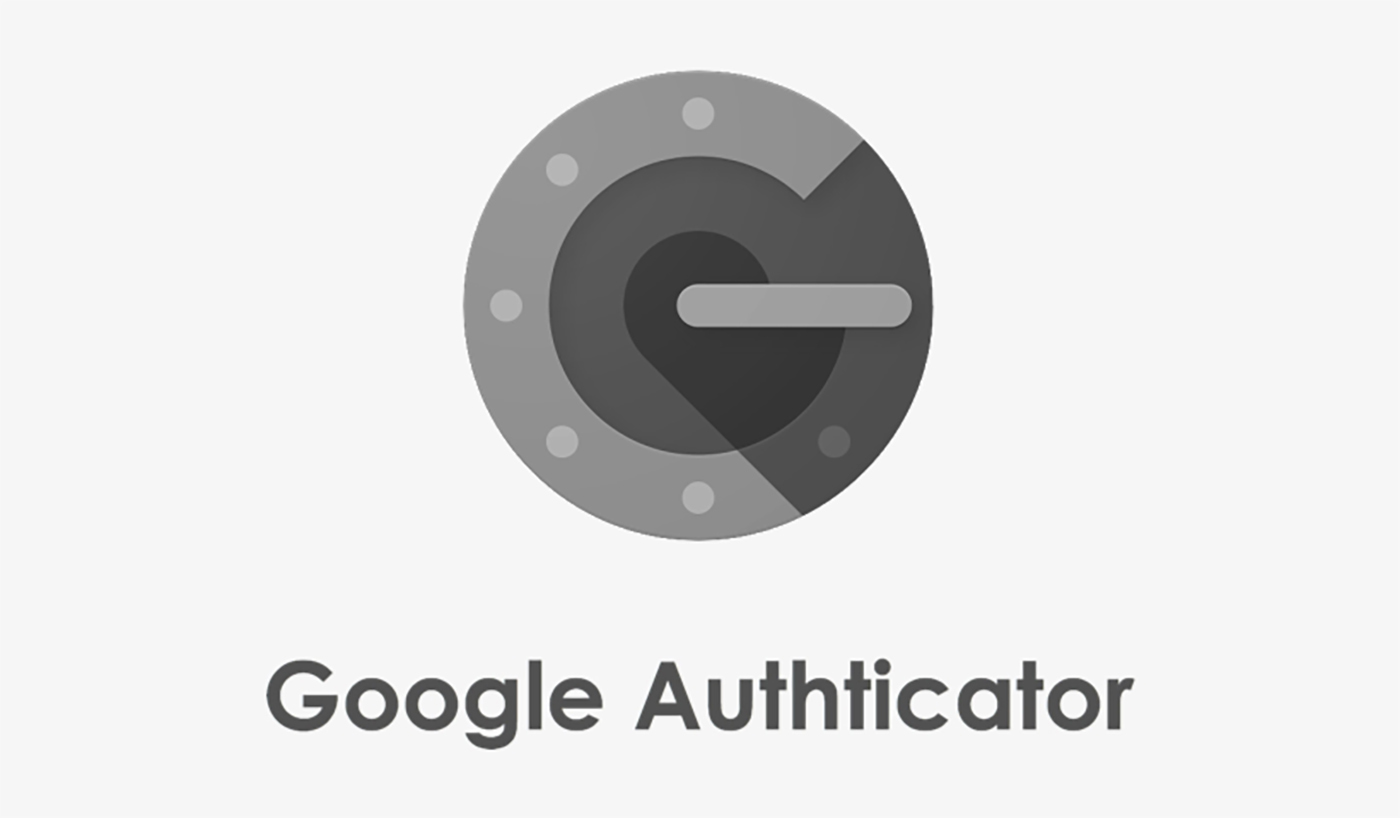
Google 認証システムとは?
Google Authenticator は TOTP 認証システムです。その検証コードは、時間、履歴の長さ、物理オブジェクト (クレジット カード、SMS 携帯電話、トークン、指紋など) などの自然変数に基づいており、特定の暗号化アルゴリズムと組み合わされ、60 秒ごとに更新されます。入手も解読も容易ではないため、比較的安全です。
Google 認証アプリをダウンロードしてインストールする
1. iOS: App Store で「Google Authenticator」を検索します。ダウンロード URL:ここをクリック;
2. Android: Google Play で「Google Authenticator」を検索します。ダウンロード URL:ここをクリック.
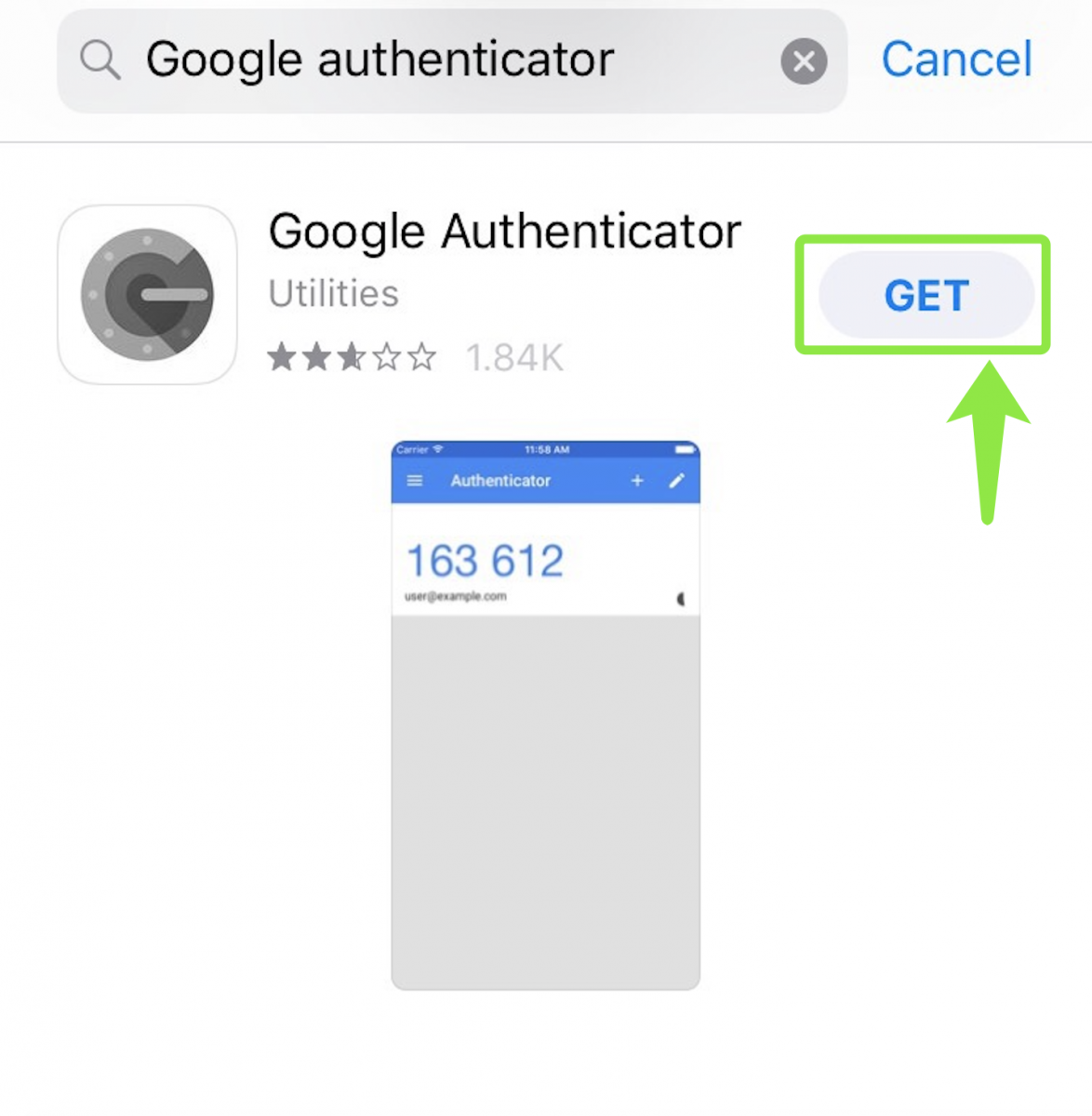
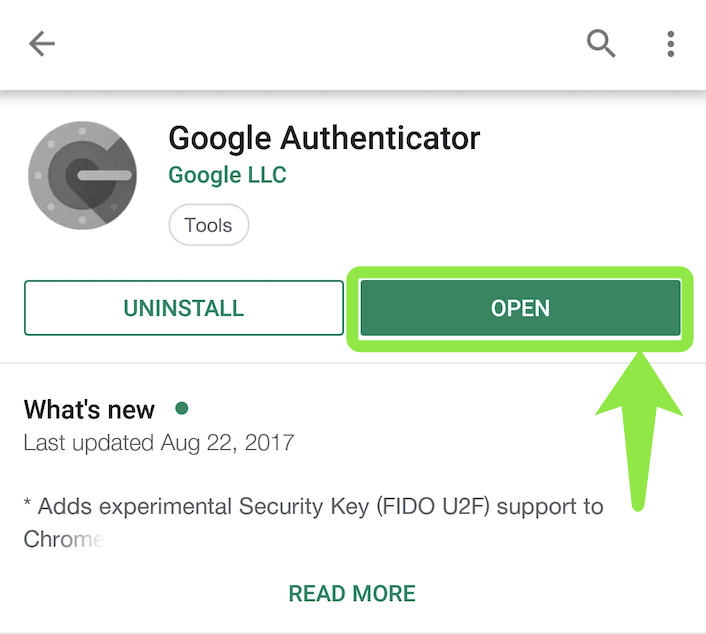
Google Authenticator をバインドする方法は?
ステップ 1: PrimeXBT.comにアクセスし、PrimeXBT アカウントにログインします。
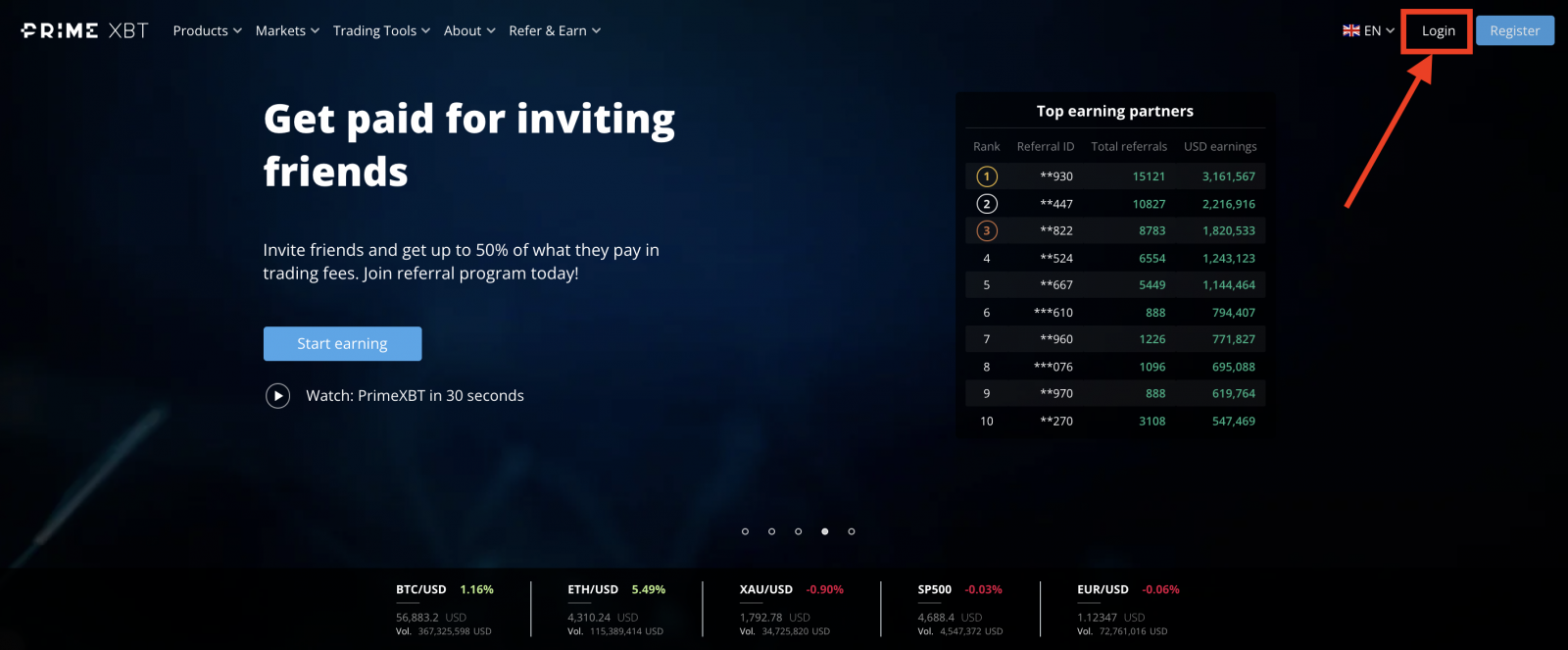
ステップ2:
-
[設定]をクリックします
-
[Google Authenticator セクションで2FA を有効にする]をクリックします。
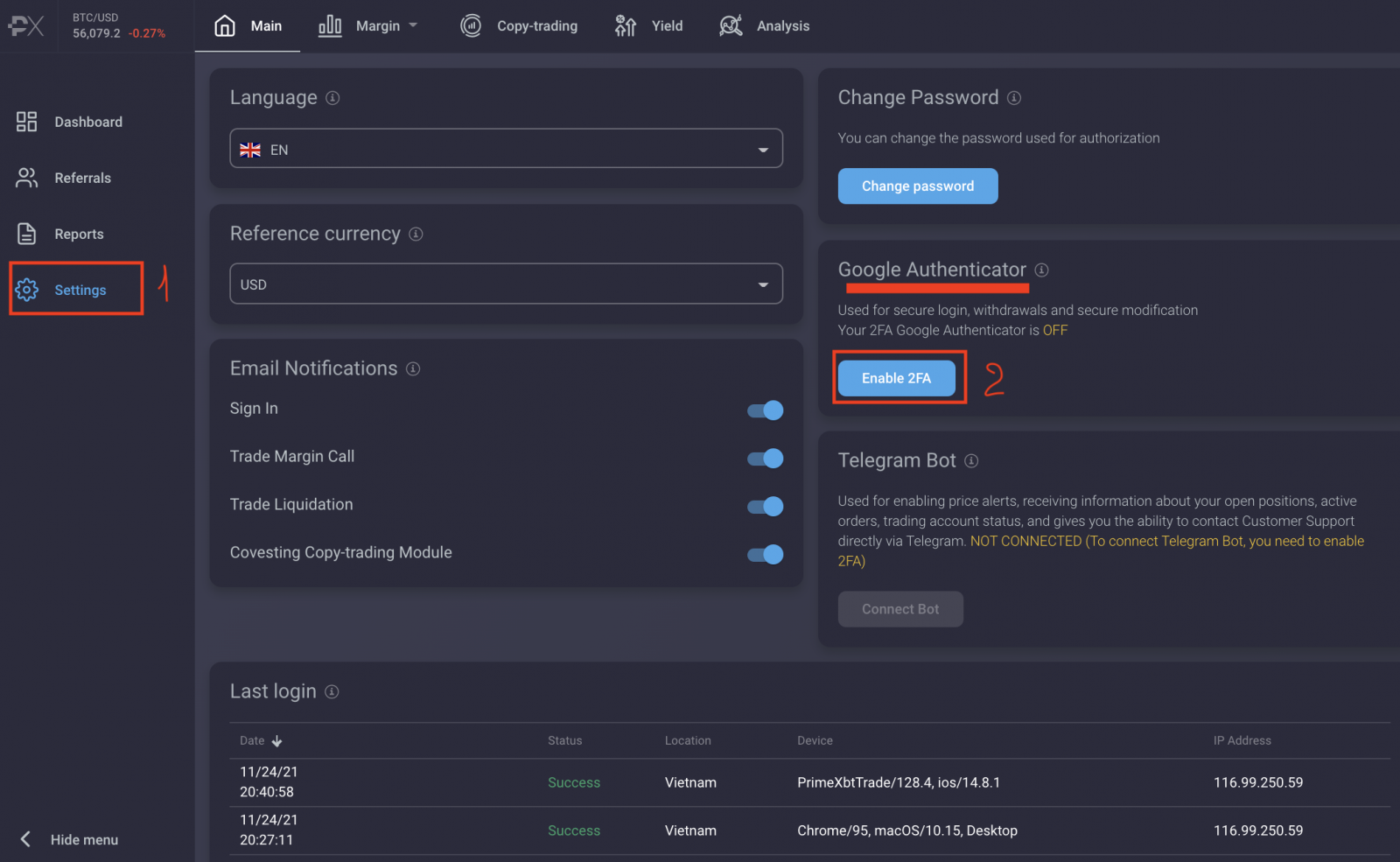
ステップ 3: 16 桁のコードとQR コードを
取得します。注意: PrimeXBT は、安全な方法で 16 桁の秘密鍵をバックアップすることを強くお勧めします。
-
I have back up the 16-digit codeにチェックを入れる
-
[続行]をクリックします
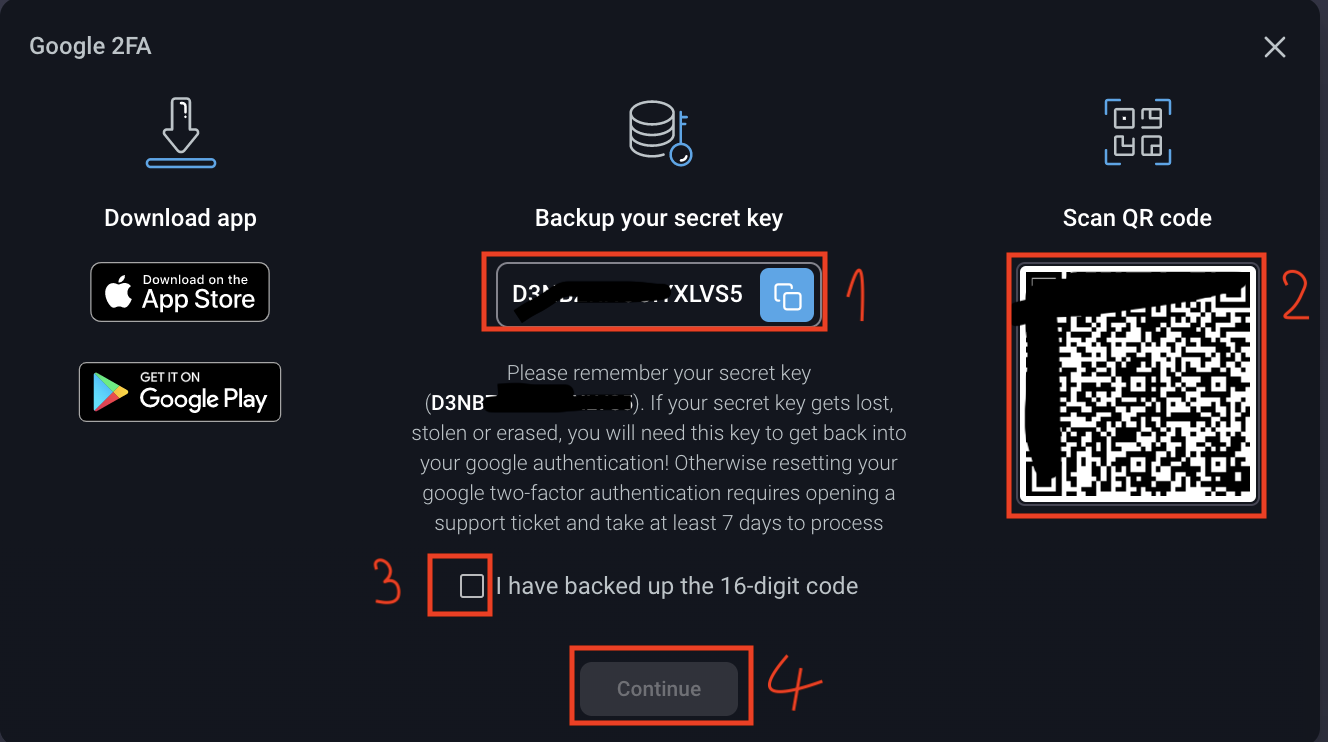
ステップ 4:
-
ダウンロードしたスマートフォンで認証アプリを開きます
-
右隅の+をクリックします
-
[バーコードをスキャン]をクリックしてQR コードをスキャンするか、[手動入力]をクリックして 16 個の秘密キーを入力します。
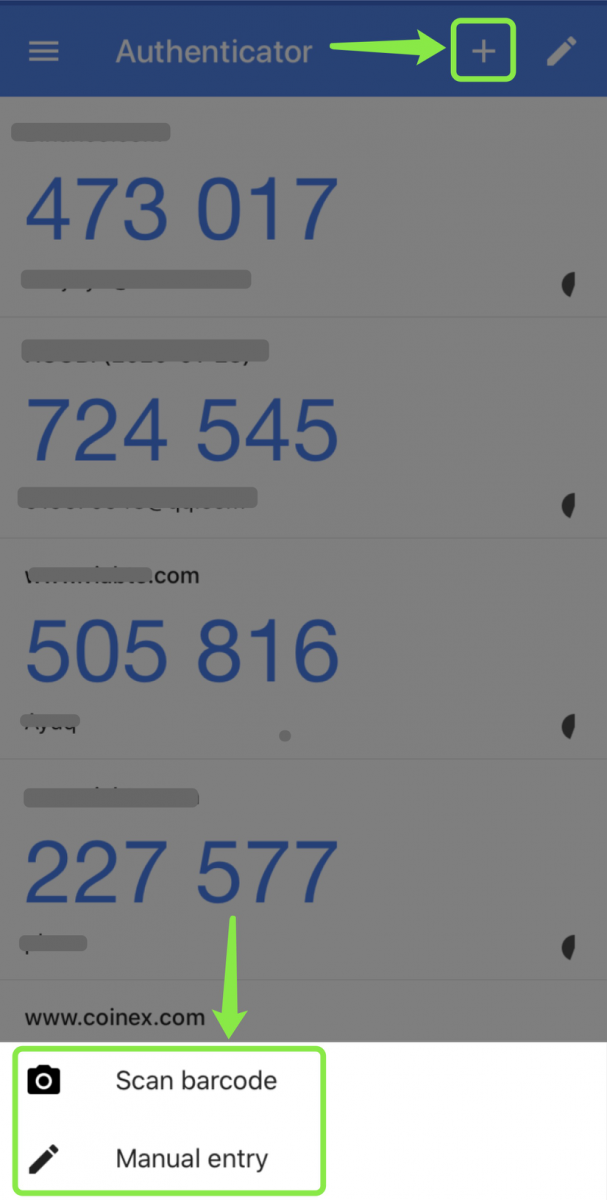
ステップ 5: Google 認証コードを取得して入力し、[有効にする] をクリックしてGoogle 2FAのバインドを完了します
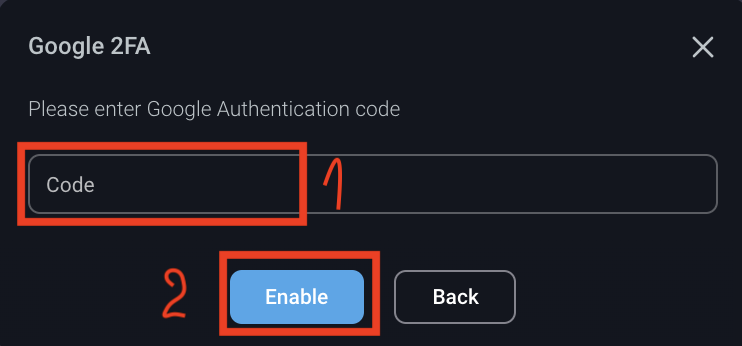
注:
PrimeXBT は秘密鍵をバックアップしません。キーを忘れたり紛失した場合は、Google Authenticator をリセットできます。アカウントと資産の安全のために、PrimeXBT が推奨する保管方法に従ってキーを適切に保管してください。